Phiên bản cập nhật Windows 11 24H2 hứa hẹn mang đến những nâng cấp đáng giá về tính năng và hiệu suất. Tuy nhiên, việc chờ đợi cập nhật thông qua Windows Update có thể tốn thời gian. Bài viết này AnonyViet sẽ cung cấp cho bạn hướng dẫn chi tiết để cập nhật Windows 11 24H2 ngay lập tức bằng cách sử dụng phương pháp Registry và Group Policy một cách dễ dàng và hiệu quả.
| Tham gia kênh Telegram của AnonyViet 👉 Link 👈 |
Vài nét về bản cập nhật Windows 11 24H2
Bản cập nhật Windows 11 24H2 chính thức được phát hành vào ngày 1 tháng 10 năm 2024. Tuy nhiên, quá trình triển khai sẽ diễn ra dần dần trên các thiết bị. Điều này có nghĩa là máy bạn có thể không nhận được cập nhật ngay lập tức mà sẽ phải chờ đợi một khoảng thời gian nhất định.

Tuy nhiên vẫn có cách cho phép tải xuống phiên bản 24H2 mà không cần chờ đợi bằng cách sử dụng Group Policy Editor trên Windows 11 Pro. Còn nếu bạn đang sử dụng Windows 11 Home, bạn có thể sửa đổi Registry để buộc quá trình nâng cấp.
Xem thêm: 2 cách tải và cài đặt Windows 11 24H2
2 cách cập nhật Windows 11 24H2 ngay lập tức với Registry/Group Policy
Cách 1: Qua Group Policy
Nếu bạn đang dùng Windows 11 Pro, bạn có thể sử dụng Group Policy Editor để điều chỉnh cài đặt Windows Update.
Bước 1: Mở Start trên Windows 11.
Bước 1: Tìm kiếm gpedit và nhấn vào kết quả đầu tiên để truy cập Group Policy Editor.
Bước 1: Điều hướng theo đường dẫn
Computer Configuration > Administrative Templates > Windows Components > Windows Update > Manage updates offered from Windows Update
Bước 1: Nhấn chuột phải vào chính sách “Select the target Feature Update version” và chọn Edit.
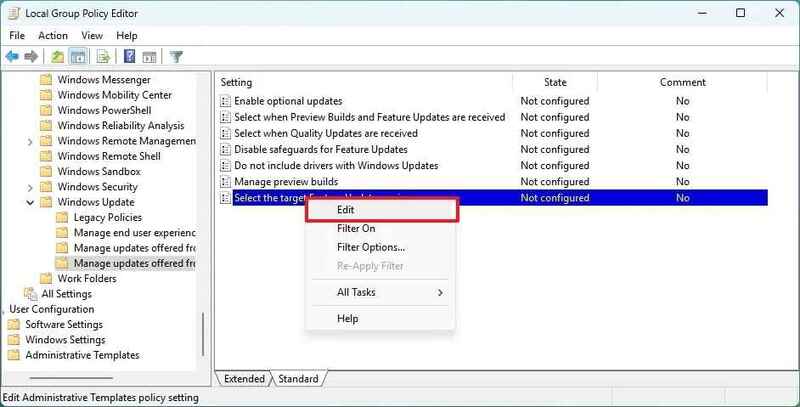
Bước 2: Kích hoạt tùy chọn Enabled.
Bước 3: Nhập “Windows 11” vào ô Target Version for Feature Update.
Bước 4: Gõ “24H2” vào phần Options.
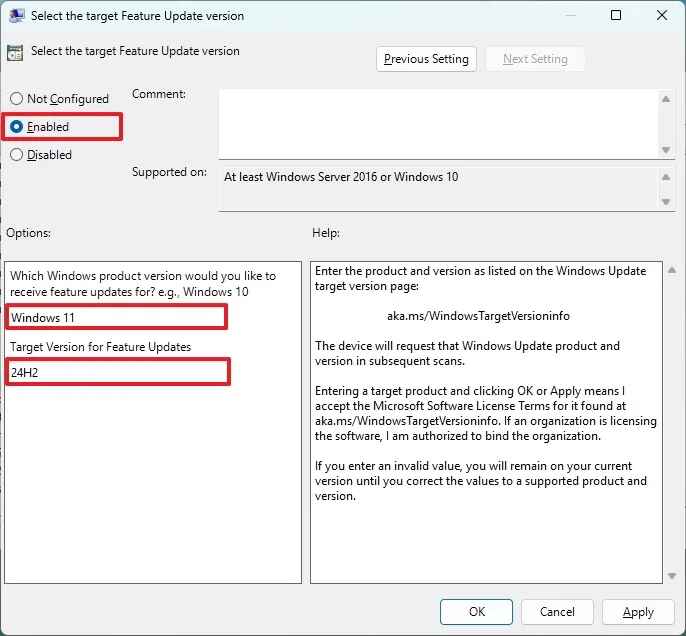
Bước 5: Nhấn Apply và sau đó chọn OK.
Bước 6: Hãy khởi động lại thiết bị của bạn để áp dụng cài đặt mới.
Bước 7: Truy cập vào phần Settings và chọn mục Windows Update.
Bước 8: Nhấn vào Check for updates.
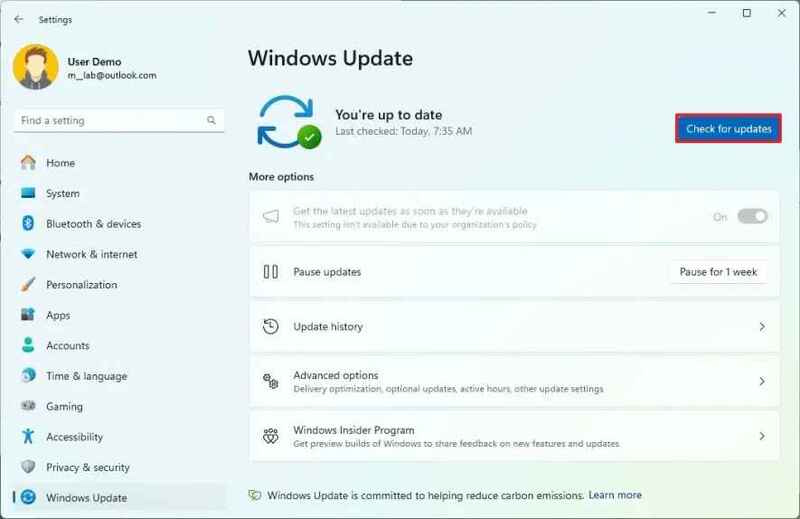
Lưu ý: Bạn sẽ thấy tùy chọn “Get the latest updates as soon as they’re available” đã bị vô hiệu hóa do thay đổi cài đặt hệ thống.
Bước 9: Nhấn Restart now để tiếp tục quá trình nâng cấp.
Sau khi bạn hoàn thành các bước, bản cập nhật tính năng sẽ tự động được tải xuống và cài đặt trên thiết bị của bạn.
Khi quá trình nâng cấp hoàn tất, bạn có thể xóa cấu hình theo đường dẫn Computer Configuration > Administrative Templates > Windows Components > Windows Update > Manage updates offered from Windows Update bằng cách chọn tùy chọn “Not configured” cho chính sách “Select the target Feature Update version”.
Cách 2: Qua Registry
Để cập nhật lên Windows 11 24H2 mà không cần phải chờ đợi, hãy làm theo các bước sau:
Bước 1: Mở Start.
Bước 2: Tìm kiếm regedit và nhấp vào kết quả đầu tiên để truy cập vào Registry.
Bước 3: Duyệt theo đường dẫn:
HKEY_LOCAL_MACHINE\Software\Policies\Microsoft\Windows
Bước 4: Bấm chuột phải vào thư mục Windows, sau đó chọn New > Key rồi đặt tên là WindowsUpdate.
Bước 5: Nhấp chuột phải vào WindowsUpdate, chọn New > String Value và đặt tên cho giá trị là
ProductVersion, sau đó nhấn Enter.
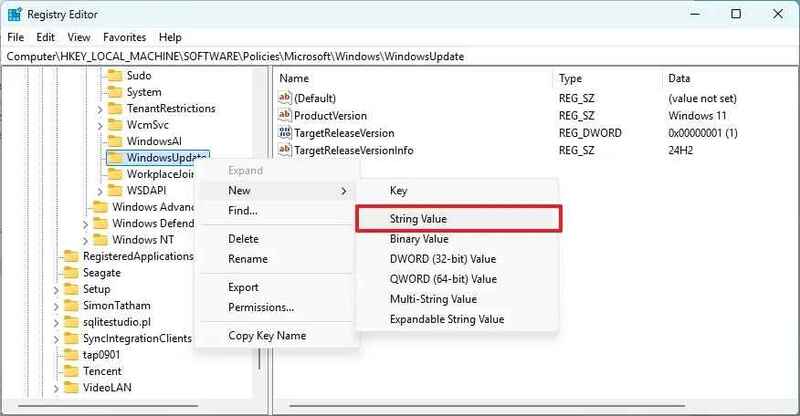
Bước 6: Nhấp chuột phải vào giá trị mới tạo và chọn Modify. Đặt giá trị thành “Windows 11”.
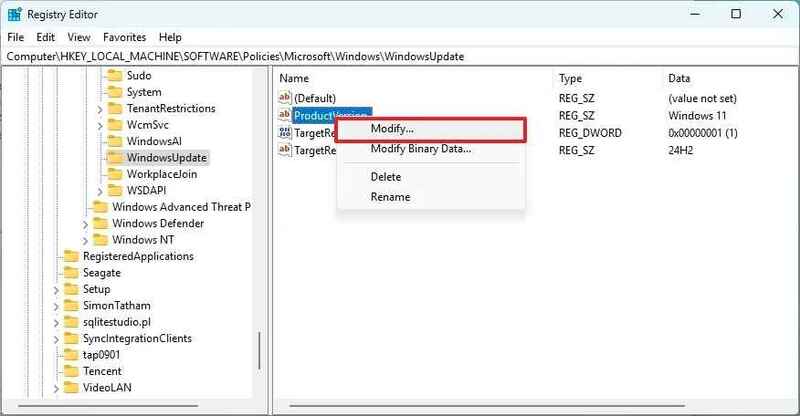

Bước 7: Nhấp chuột phải vào thư mục WindowsUpdate, chọn New > DWORD (32-bit) Value và đặt tên là TargetReleaseVersion.
Bước 8: Nhấp chuột phải vào giá trị mới, chọn Modify và đặt giá trị thành 1.
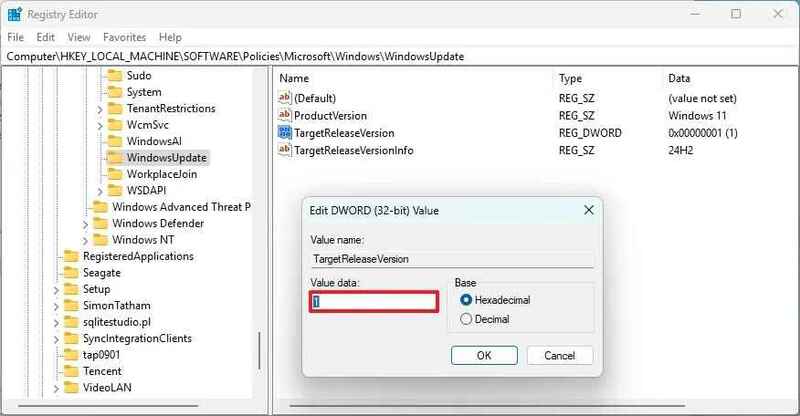
Bước 9: Nhấp chuột phải vào thư mục WindowsUpdate lần nữa, chọn New > String Value và đặt tên là TargetReleaseVersionInfo.
Bước 10: Nhấp chuột phải vào giá trị mới, chọn Modify và nhập giá trị là “24H2”.
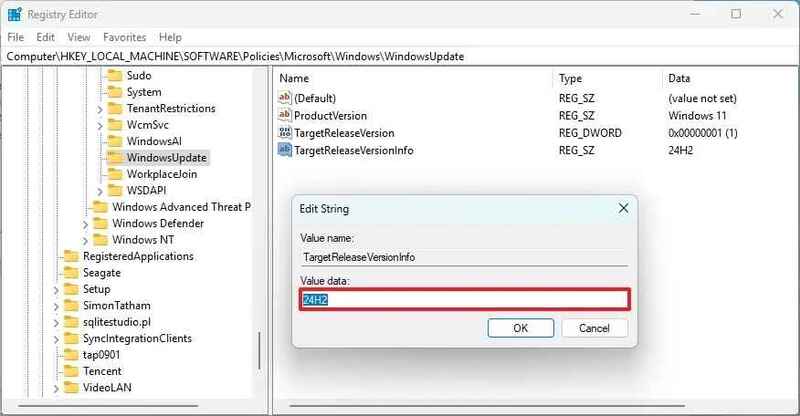
Bước 11: Khởi động lại máy tính.
Bước 12: Mở Settings, nhấn vào Windows Update và chọn Check for updates.
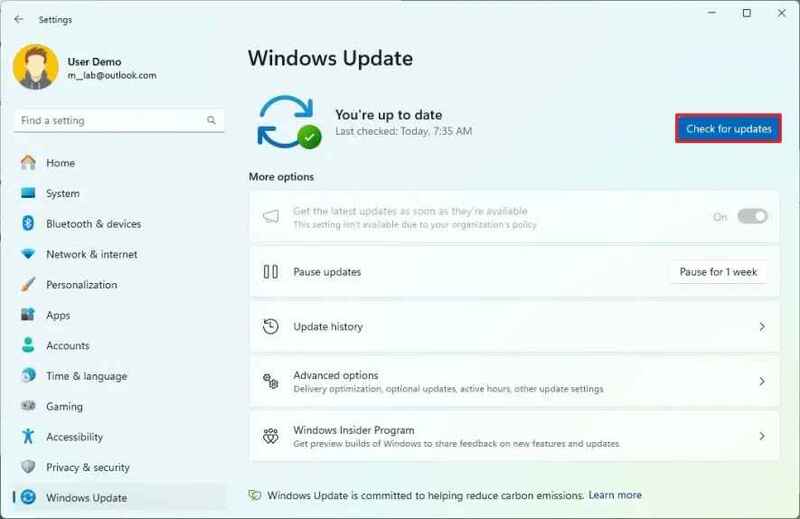
Bước 13: Nhấn Restart now để tiếp tục quá trình nâng cấp.
Sau khi quá trình nâng cấp hoàn tất, bạn có thể xóa các cấu hình trong Registry bằng cách xóa các giá trị ProductVersion, TargetReleaseVersionInfo và TargetReleaseVersion, hoặc thiết lập lại giá trị của chúng về mặc định.
Bằng cách sử dụng một trong hai phương pháp này, Windows Update sẽ nhận diện và nâng cấp thiết bị của bạn lên phiên bản Windows 11 24H2.
Lưu ý
Mặc dù bạn có thể nâng cấp ngay lập tức mà không cần chờ đợi bản cập nhật tự động, nhưng hãy nhớ rằng thiết bị của bạn có thể chưa nhận được tất cả các tính năng mới ngay lập tức. Microsoft sẽ tiếp tục triển khai chúng dần dần. Ví dụ, họ dự kiến phát hành thêm các tính năng mới trong bản cập nhật vào tháng 11 năm 2024.
Xem thêm: SwitchExplorer: Tùy chỉnh qua lại giao diện giữa Windows 10 và Windows 11
Lời Kết
Việc cập nhật Windows 11 24H2 bằng Registry hoặc Group Policy cho phép bạn trải nghiệm tính năng mới nhanh hơn. Tuy nhiên hãy lưu ý về tính tương thích của phần cứng và phần mềm, cũng như sao lưu dữ liệu quan trọng trước khi thực hiện. Nếu bạn muốn an toàn, tốt nhất là nên sử dụng các phương pháp cập nhật chính thống của Microsoft nha. Chúc bạn thành công!
Câu hỏi thường gặp
Tôi có cần phải chờ đợi Windows Update để cập nhật lên Windows 11 24H2 không?
Không cần thiết. Bài viết hướng dẫn hai phương pháp sử dụng Registry và Group Policy để cập nhật ngay lập tức.
Phương pháp nào phù hợp với hệ điều hành Windows 11 Home của tôi?
Bạn nên sử dụng phương pháp sửa đổi Registry.
Sau khi cập nhật, tôi có cần phải thực hiện thao tác gì nữa không?
Tùy thuộc vào phương pháp bạn chọn. Với Group Policy, bạn nên đặt lại cài đặt về trạng thái ban đầu sau khi cập nhật hoàn tất. Với Registry, không cần thiết phải thực hiện thêm thao tác nào.

















